
内容
本文内容:下载Minecraft Forge安装Minecraft Forge参考
Minecraft Forge是一款工具,可让您快速为Minecraft创建新的漂亮的mod。要将其Forge mods安装到您的Minecraft中,您需要安装Forge应用程序编程接口(API)。这将在您的Minecraft中显示一个Forge配置文件,您可以使用它来创建或安装其他模块。 Forge及其附带的mod完全免费。
阶段
第1部分下载Minecraft Forge
-
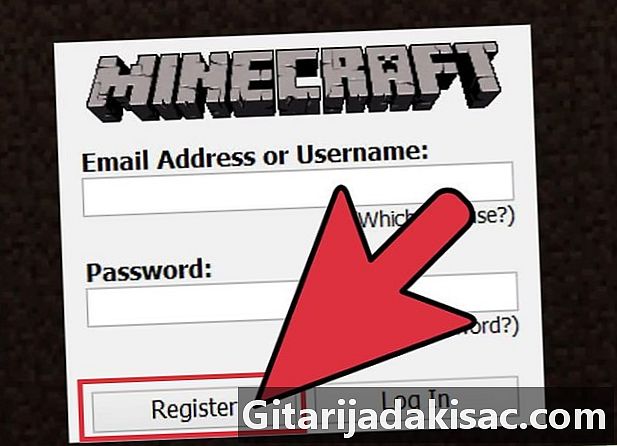
安装Minecraft。 要安装Forge,您必须已经拥有Minecraft并且至少启动了一次,以便所有文件都已经就位。- 在撰写本文时,Forge不适用于Minecraft 1.7.5版本。您需要首先启动的版本1.7.2。转到“配置文件”,然后在“版本”菜单中选择“ 1.7.2”。当Forge 1.7.5出现时,这肯定会改变。
- 创建Forge服务器时,不需要Minecraft服务器或任何服务器,因为Forge安装程序将安装所需的服务器文件。
-
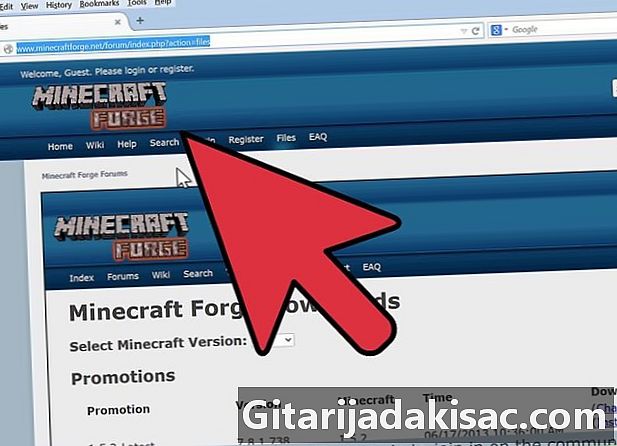
转到Forge文件站点。这些可从其开发人员处免费获得,并且只能上传到其官方网站。这样可以确保文件不被感染。 Forge下载页面为:http://files.minecraftforge.net/ -
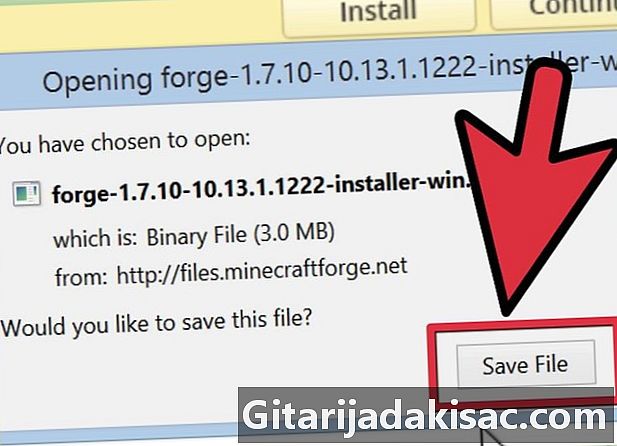
下载正确的Forge文件。 如果您使用的是Minecraft的经典版本,请下载名为“推荐”的文件。如果您使用的是Minecraft的特定版本,请从该版本下载名为“推荐”的文件。- 对于早期版本的Minecraft,请点击“旧版构建”链接。
- 对于任何操作系统,请下载“安装程序”文件;如果在Windows上,请下载“安装程序-Win”。这是最容易安装的文件。
- 该安装程序适用于客户端程序和服务器程序。
第2部分安装Minecraft Forge
安装客户端
-
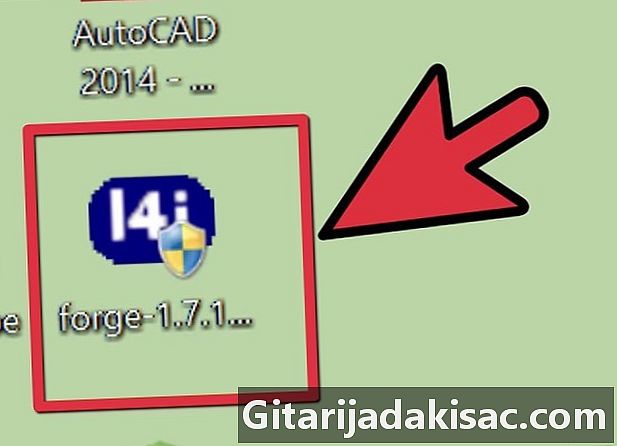
双击“安装程序”。 这是一个en.jar文件或一个en.exe文件。双击以启动它。如果效果不佳,请右键单击该文件,然后在conuel菜单中选择“使用...打开”,然后选择“ Java Platform SE二进制文件”。 -
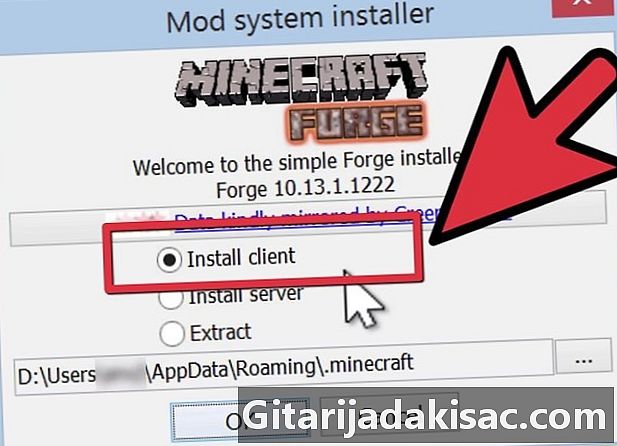
选择“安装客户端”。 加载伪造mod所需的所有文件(在“单个播放器”中)将被安装。点击“确定”。 -
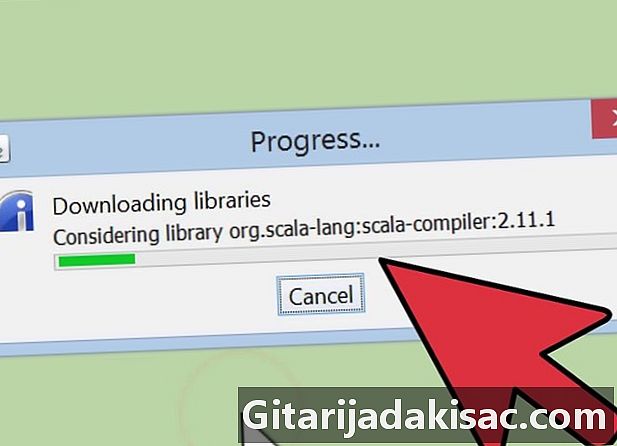
等待安装Forge。 然后,Forge支持安装。根据计算机上是否已安装,Forge会获取丢失的文件以进行全新安装。结束时会显示一个。 -

启动我的世界。 Minecraft启动窗口打开时,单击“配置文件”,然后选择“伪造”。后者是在安装期间创建的。 -

点击“播放”。 我的世界将开始。您可以从“ Mods”菜单中选择所需的Forge mod。如果安装了其他Mod加载器,Forge将无法工作。
安装服务器
-

双击安装程序。 这是一个en.jar文件或一个en.exe文件。双击以启动它。如果效果不佳,请右键单击该文件,然后在conuel菜单中选择“使用...打开”,然后选择“ Java Platform SE二进制文件”。 -
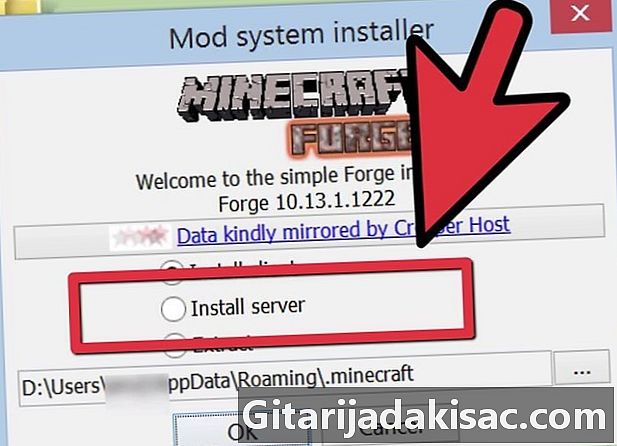
选择“安装服务器”。 加载Forge mod所需的所有文件(这次已联网)将被安装。 -

将安装程序放在一个空文件夹中。 单击“ ...”按钮,然后在服务器上创建一个新的空文件夹。该文件必须是命令性的 真空 如果您希望服务器正常工作。 -

运行服务器。 一旦安装了Forge服务器,请与常规Minecraft服务器完全相同地运行它。您可以按照与“单人游戏”相同的方式添加mod。 -

添加mod。 安装服务器后,您可以向其添加mod。安装方式因一个mod的不同而不同,但是通常,文件放置在名为“ mods”或“ coremods”的文件中。- 首先,请确保您放置的模块是针对Forge设计的,并且与您的Minecraft服务器兼容。